Издательская система Adobe PageMaker
Установка параметров раздела Color
В сложившейся практике издательского дела с режимом Color (Цвет) диалогового окна команды Print (Печатать) (рис. 23.9) работают, в основном, сотрудники сервисного бюро. При этом вы передаете в сервисное бюро файл публикации в формате программы PageMaker для цветоделения и вывода фотоформ на фотонаборный автомат или деленных полос на репрографическую бумагу.
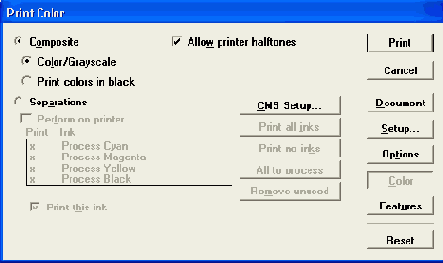
Рис. 23.9.
Диалоговое окно команды Print, раздел Color
Кроме того, если вы передаете публикацию в сервисное бюро в формате PostScript после вывода публикации в файл (см. описание режима Options (Варианты) в разд. "Установка параметров раздела Options" данной главы), кое-какие установки, касающиеся режимов воспроизведения цвета, вам придется все-таки выполнить самим.
- Composite (Совмещенный
оттиск). В этом режиме на лазерный или цветной струйный принтер выводятся
композитные (цветные) отпечатки. Композитный отпечаток дает возможность получить
представление о пуб-" ликации в целом, поскольку на нем совмещены в единое
изображение все деленные полосы.
В подавляющем большинстве случаев подчиненный переключатель композитного режима устанавливается в положение Grayscale (Полутона) и для лазерных, и для цветных принтеров.
Этот переключатель переводится в положение Print colors in black (Все цвета — черным) только в одном случае: при выводе пробного отпечатка публикации с использованием плашечных цветов, на котором PageMaker должен вывести все оттенки в соответствии с процентным содержанием в них базового цвета, вне зависимости от самих базовых цветов. Перед подготовкой материала для передачи в сервисное бюро узнайте, необходимо ли включать этот режим.
- Mirror (Зеркало)
и Negative (Негатив). С помощью этих режимов подготавливаются оригиналы
для вывода на фотонаборный автомат. Различные фотоавтоматы требуют по-разному
подготовленных оригиналов, кроме того, и фотоформы, передаваемые в типографию,
могут принципиально отличаться друг от друга.
Но лучше всего — проконсультируйтесь в типографии. Попросите технолога типографии четко определить характеристики фотоформ, необходимых для изготовления печатных форм. Получив от него указания, четко их придерживайтесь.
- Режим Negative (Негатив)
выводит изображение в инвертированном виде, оно выглядит как негатив черно-белой
фотографии. Режим Mirror (Зеркало) выводит зеркальное отражение изображения.
Термины прямое изображение и зеркальное изображение следует понимать буквально.
Если на пленку выведено прямое изображение текста, вы можете легко прочесть
его. Зеркальное изображение текста очень тяжело читать без помощи зеркала.
Изменяя состояние флажка Mirror, вы одновременно изменяете положение
пленки фотоформы по отношению к заготовке печатной формы — светочувствительной
эмульсией вверх или эмульсией вниз.
Самое важное, что следует запомнить в отношении флажков Negative и Mirror: их никогда не следует устанавливать без предварительной консультации с типографией и сервисным бюро.
Невозможно подсчитать, сколько дорогой пленки загублено из-за неправильного задания этих режимов. Очень часто сервисные бюро выставляют их самостоятельно. Если вы передаете публикацию в сервисное бюро в виде PostScript-файла, оператор фотонаборного автомата выставит необходимые значения режимов в соответствии с вашими требованиями. Если публикация передается в форме файла в формате PageMaker, специалисты сервисного бюро сами установят необходимые состояния флажков в диалоговом окне команды Print (Печатать).
- Preserve EPS colors
(Сохранять цвета EPS)''-Как вам уже известно из гл. 19, PageMaker
может изменять цвета, определенные в импортированных изображениях формата
EPS, и использовать их для назначения графическим объектам PageMaker. Таким
образом обеспечивается единообразие цветового оформления публикации. Впрочем,
иногда, когда дело доходит до вывода на печать, возникает необходимость восстановить
и отпечатать исходные цвета, определения которых содержались в импортированных
графических изображениях формата EPS. Установка данного флажка предоставляет
вам такую возможность.
- Separations (Цветоделение).
Это положение переключателя используется для вывода деленных полос или фотоформ
для печати цветных оттисков в типографии. В этом режиме также готовятся файлы
PostScript, предназначенные для передачи публикации в сервисное бюро. Но чаще
всего этим режимом пользуются все-таки для проверки результатов цветоделения,
в ходе которой выясняется, правильно ли были назначены цвета различным объектам.
Раздел Color (Цвет) диалогового окна Print (Печатать) содержит список всех цветов, определенных в публикации. При печати любой из этих цветов может быть выведен на отдельную страницу. Кроме тех цветов, которые вы определили сами, список обязательно содержит стандартные три-адные цвета: голубой, пурпурный, желтый и черный. Это дает возможность выводить формы для печати триадными красками.
Чтобы определить, какие цвета из приведенных в списке следует печатать, нужно выделить цвет щелчком мыши на его имени в списке и установить расположенный ниже флажок Print this ink (Печатать краску).
Справа от списка красок расположен ряд кнопок.
- CMS Setup (Параметры
CMS). Открывает доступ ко всем возможностям системы управления цветом, подробно
описанным в гл. 21.
Начиная с версии 6.0, PageMaker может осуществлять цветоделение (для печати триадными красками) импортированных растровых RGB-изображений. До этого такие изображения перед печатью необходимо было переводить в модель CMYK. Данная возможность доступна, только если система управления цветом включена. Неверная ее настройка приведет к неадекватной цветопередаче. Если вы не используете систему управления цветом, воспользуйтесь старым способом — переведите все растровые изображения в модель CMYK с помощью графического редактора, например Adobe Photoshop.
Remove unused (Удалить ненужные). Эта кнопка удаляет из списка те цвета, которые были определены, но не применялись при оформлении публикации. Такого же результата можно достичь, воспользовавшись командой Remove unused Colors (Удалить неиспользованные цвета) меню палитры Colors (Цвета). Разница лишь в том, что в последнем случае определения цветов удаляются из всей публикации навсегда, а в первом — только на момент печати. Перед печатью обязательно воспользуйтесь одной из названных команд. Это будет хорошей страховкой от ошибочного вывода пустых листов или пленок, поскольку PageMaker при печати выводит даже те формы, на которых нет ни одного объекта.
- All to process (Все
триадными). Необдуманный щелчок на этой кнопке при работе над публикацией,
в которой важно точное цветовоспроизведение, может поставить вас в весьма
затруднительное положение. Как уже описывалось в гл. 20, при преобразовании
плашечных цветов в триадные вы доверяете качество цветовоспроизведения публикации
алгоритмам преобразования цветовых моделей, встроенным в программу PageMaker.
В большинстве случаев преобразование будет выполнено вполне удовлетворительно.
Однако преобразование цветовых моделей в принципе не может быть совершенным
и к оценке его реаультатов следует подходить весьма критически. С другой стороны,
это самый простой способ свести множество цветов, определенных в публикации,
к триадным. Во всяком случае, после преобразования плашечных цветов в триадные
обязательно следует выпустить пробный отпечаток публикации в цвете перед передачей
ее в типографию.
- Print all inks (Все
краски) и Print no inks (Отменить выбор). Они позволяют быстро вносить
изменения в перечень цветов, выбранных для вывода на печать. Например, для
того чтобы вывести на печать только одну краску, проще отменить выбор всех
красок кнопкой Print no inks, а затем выбрать требуемый цвет.
- Optimized screen
(Оптимальный растр). Определяет параметры растрирования при выводе. Если
страницы печатаются композитом, то список содержит два варианта — значение
Default (По умолчанию), заданное в драйвере принтера, и заказные параметры
растрирования Custom (Произвольно). Если значения в соседних с этим
списком полях Frequency (Линиатура) и Angle (Угол наклона) заданы вами
вручную, то активным в списке автоматически становится элемент Custom (Произвольно).
Параметры растрирования зависят от многих факторов, и если вы недостаточно опытны, не устанавливайте их без предварительной консультации с типографией и бюро предпечатной подготовки. Суть этих параметров объясняется в разд. "Растрирование и цветоделение" данной главы.